Acum câteva zile mi-a murit hard disk-ul. Cum a dat semne de oboseală cu ceva timp înainte, am salvat ce aveam import de pe el prin altă parte. Cum acum am doar 2 HDD-uri a câte 80 GB (extrem de puţin) şi va mai dura ceva până la cumpărarea unui alt hard disk (îmi face cu ochiul ăsta...), muzica şi ceva filme le-am salvat în contul din cloud oferit de Digi Storage (am 350 GB, dar aştept cu nerăbdare acel 1 TB promis ;)).
Partea frumoasă e că se poate asculta muzica stocată în cloud cu media player-ul Kodi. Dar parcă e prea încărcat şi plin de opţiuni inutile pentru gustul meu.
Aşa că am căutat o posibilitate de a asculta muzica din DigiStorage cu un alt player, mai simplu. Îmi place Audacious - clasic şi fără multe brizbriz-uri. Bun e şi Clementine - l-am folosit acum câţiva ani, dar am renunţat la el în favoarea Audacious; redescoperirea lui a fost o surpriză plăcută.
Am folosit protocolul Webdav pentru a monta storage-ul Digi, care va fi văzut apoi ca un disc local, putând fi citit de orice player.
Protocolul Webdav este inclus în orice sistem de operare, inclusiv în Ubuntu Mate, distribuţia pe care o folosesc în momentul de faţă. Utilizând acest tip de conexiune, se poate uploada, downloada, copia, şterge şi muta fişiere sau directoare atât de pe computerul personal către Digi Storage cât şi din interiorul structurii de directoare Digi Storage. Acest tip de conexiune nu oferă posibilitatea sincronizării datelor sau a partajării elementelor stocate în cloud.
Am deschis Caja (managerul implicit de fişiere din Ubuntu Mate) şi, în partea dreaptă, am selectat Connect to server. Am trecut adresa davs://storage.rcs-rds.ro/dav şi am apăsat butonul Connect:
În fereastra următoare am trecut credenţialele (datele de conectare la contul Digi Storage) şi am bifat să-şi amintească de fiecare dată parola. Acum spaţiul din DS poate fi montat fără probleme:
Pentru informaţii despre conectarea prin Webdav pe Windows, Mac OS, Linux (KDE şi Gnome), RCS&RDS oferă detalii aici.
În continuare, voi descrie o altă posibilitate de a monta spaţiul din Digi Storage ca un hard disk local.
Pentru început, am creat în /media (unde am montate şi partiţiile ntfs) un director, unde va fi montat DigiStorage:
sudo mkdir /media/muzica-ds
Am instalat davfs2:
sudo apt-get install davfs2
Am reconfigurat davfs2 pentru a putea fi folosit şi de userii fără drepturi de administrator:
sudo dpkg-reconfigure davfs2
Selectăm YES la întrebarea Allow unprivileged users to mount WebDAV resources?
Deschidem fişierul fstab cu drepturi de administrator (am folosit gedit, căci m-am obişnuit cu el în lungul timp petrecut cu Gnome şi Unity):
sudo gedit /etc/fstab
Adăugăm la sfărşitul fişierului, după care salvăm:
#montare webdav digistorage
https://storage.rcs-rds.ro/dav /media/muzica-ds davfs rw,user,noauto 0 0
Se adaugă userul la grupul davfs2:
sudo adduser NUME-USER davfs2
Dacă nu avem în folderul personal folderul ascuns.davfs2, îl creăm şi copiem cele 2 fişiere necesare pentru configurare (secrets şi davfs2.conf):
mkdir ~/.davfs2
cp /etc/davfs2/davfs2.conf ~/.davfs2
sudo cp /etc/davfs2/secrets ~/.davfs2
sudo chown NUME-USER ~/.davfs2/secrets
În fişierul $HOME/.davfs2/secrets adăugăm:
/media/muzica-ds adresa-email-cont-digistorage parola-cont-digistorage
Acum se observă în partea din dreapta, la comenzi rapide, o pictogramă a folderului muzica-ds, lângă celelalte partiţii montate:
Click pe el şi se montează ca orice altă unitate de disc. Pentru demontare, se apasă pe săgeată de lângă.
Din acest moment, melodiile din acest nou folder se pot adăuga în modul clasic:
Nu trebuie decât să ne dorim cât mai mult spaţiu pe serverele RCS&RDS la un preţ competitiv, mai bun decât cel de la Google (e simgurul care poate fi luat în calcul, din cauza vitezei decente).
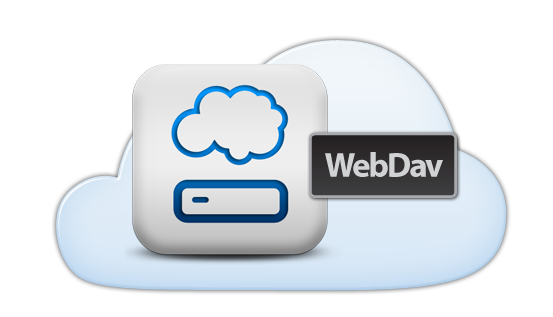
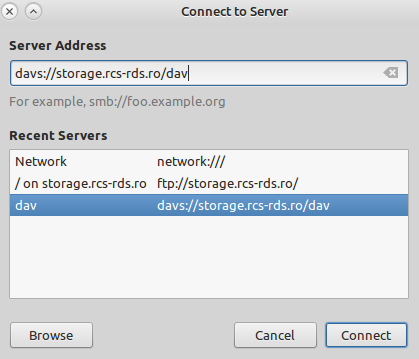
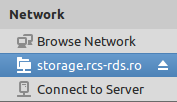
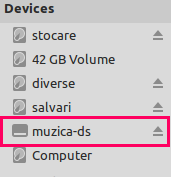
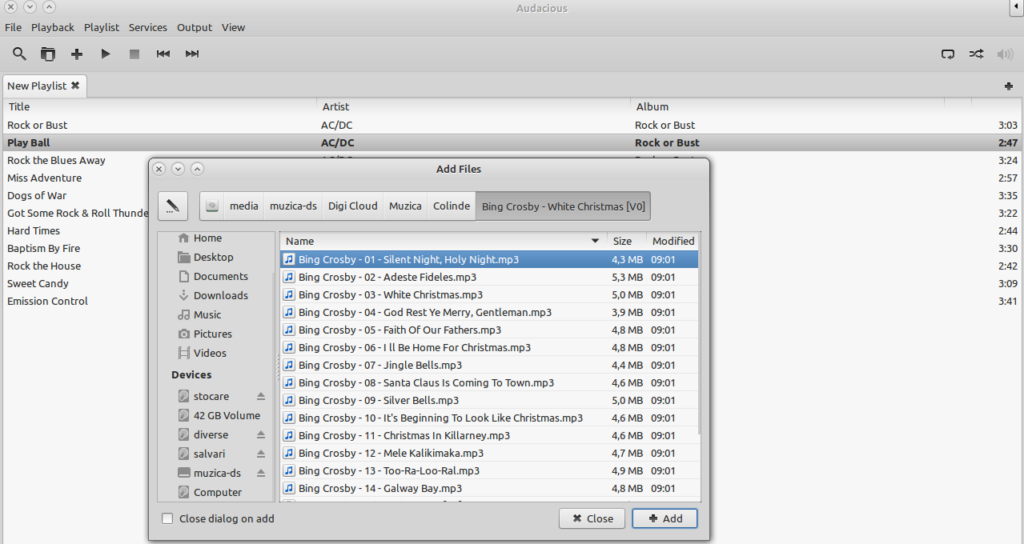
A mers cum ai zis, cu o excepție: în davfs2.conf a trebuit să decomentez rândul secrets ~/.davfs2/secrets # user config file only. Și gata (Kubuntu 14.04).
P.S. Știu că e la un an distanță, dar am zis să scriu aici, poate mai vede și altcineva... 🙂
OK. 🙂 La mine a mers exact cum am descris.